Linux vmstat命令实际操作介绍
vmstat是Virtual Meomory Statistics(虚拟内存统计)的缩写,可对操作系统的虚拟内存、进程、CPU活动进行监控。它能够对系统的整体情况进行统计,无法对某个进程进行深入分析。
vmstat 工具提供了一种低开销的系统性能观察方式。
(1)用法
用法: vmstat [选项参数]
或 vmstat [选项参数] [数字] [数字]
(2)功能:
功能: 报告虚拟内存的统计信息,关于进程、内存、I/O等系统整体运行状态。
(3)选项参数:
1) -d: 显示磁盘相关统计信息。
2) -a: 显示活跃和非活跃内存
3) -f: 显示从系统启动至今的fork数量。
4) -p: 显示指定磁盘分区统计信息
5) -s: 显示内存相关统计信息及多种系统活动数量。
6) -m: 显示slabinfo
(4)实例:
1) 、vmstat显示虚拟内存使用情况
linuxidc@linuxidc:~$ vmstat
procs -----------memory---------- ---swap-- -----io---- -system-- ------cpu-----
r b 交换 空闲 缓冲 缓存 si so bi bo in cs us sy id wa st
4 0 0 156252 61016 871752 0 0 76 29 53 138 1 1 98 0 0
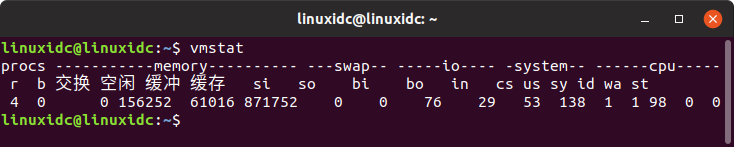
字段说明:
r: 运行队列中进程数量,这个值也可以判断是否需要增加CPU。(长期大于1)
b: 等待IO的进程数量。
swpd: 使用虚拟内存大小,如果swpd的值不为0,但是SI,SO的值长期为0,这种情况不会影响系统性能。
free: 空闲物理内存大小。
buff: 用作缓冲的内存大小。
cache: 用作缓存的内存大小,如果cache的值大的时候,说明cache处的文件数多,如果频繁访问到的文件都能被cache处,那么磁盘的读IO bi会非常小。
si: 每秒从交换区写到内存的大小,由磁盘调入内存。
so: 每秒写入交换区的内存大小,由内存调入磁盘。
注意:
内存够用的时候,这2个值都是0,如果这2个值长期大于0时,系统性能会受到影响,磁盘IO和CPU资源都会被消耗。有些朋友看到空闲内存(free)很少的或接近于0时,就认为内存不够用了,不能光看这一点,还要结合si和so,如果free很少,但是si和so也很少(大多时候是0),那么不用担心,系统性能这时不会受到影响的。
bi: 每秒读取的块数
bo: 每秒写入的块数
注意:
随机磁盘读写的时候,这2个值越大(如超出1024k),能看到CPU在IO等待的值也会越大。
in: 每秒中断数,包括时钟中断。
cs: 每秒上下文切换数。
注意:
上面2个值越大,会看到由内核消耗的CPU时间会越大。
us: 用户进程执行时间百分比(user time) us的值比较高时,说明用户进程消耗的CPU时间多,但是如果长期超50%的使用,那么我们就该考虑优化程序算法或者进行加速。
sy: 内核系统进程执行时间百分比(system time) sy的值高时,说明系统内核消耗的CPU资源多,这并不是良性表现,我们应该检查原因。
wa: IO等待时间百分比 wa的值高时,说明IO等待比较严重,这可能由于磁盘大量作随机访问造成,也有可能磁盘出现瓶颈(块操作)。
id: 空闲时间百分比
2)每二秒显示一次系统内存的统计信息
linuxidc@linuxidc:~$ vmstat 2
procs -----------memory---------- ---swap-- -----io---- -system-- ------cpu-----
r b 交换 空闲 缓冲 缓存 si so bi bo in cs us sy id wa st
4 0 0 113256 61612 889820 0 0 74 29 53 143 1 1 98 0 0
0 0 0 113256 61612 889820 0 0 0 0 60 209 1 1 99 0 0
0 0 0 113256 61620 889820 0 0 0 8 52 157 0 1 99 0 0
1 0 0 99976 61620 890356 0 0 0 0 367 2337 31 7 63 0 0
1 0 0 99724 61620 890356 0 0 0 0 534 2508 35 9 56 0 0
2 0 0 99724 61620 890340 0 0 0 0 150 845 10 3 87 0 0
15 0 0 97196 61660 890368 0 0 0 134 78 464 16 2 82 0 0
0 0 0 109388 61680 890208 0 0 0 162 526 4604 37 12 51 0 0
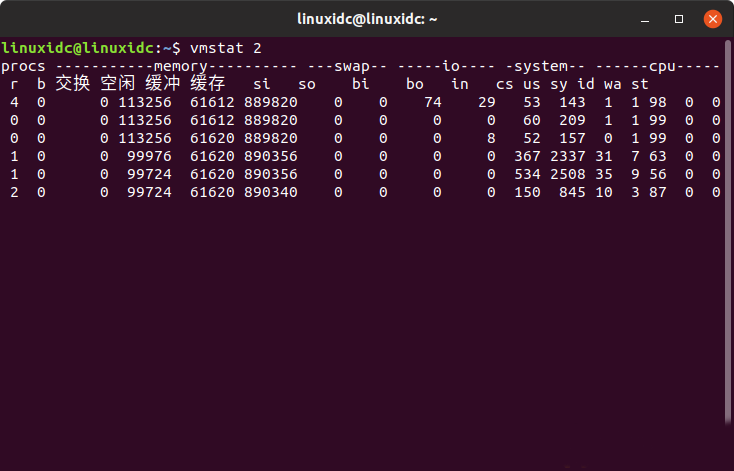
3)、vmstat每二秒显示一次系统内存的统计信息,总共5次
linuxidc@linuxidc:~/桌面/www.linuxidc.com$ vmstat 2 5
procs -----------memory---------- ---swap-- -----io---- -system-- ------cpu-----
r b 交换 空闲 缓冲 缓存 si so bi bo in cs us sy id wa st
5 0 0 111612 61776 889992 0 0 74 29 54 146 1 1 98 0 0
0 0 0 111360 617706 889992 0 0 0 0 58 201 1 1 99 0 0
0 0 0 111360 61784 889984 0 0 0 12 54 161 1 1 98 1 0
0 0 0 111360 61784 889992 0 0 0 0 55 163 1 1 98 0 0
0 0 0 111360 61784 889992 0 0 0 0 52 155 1 1 99 0 0
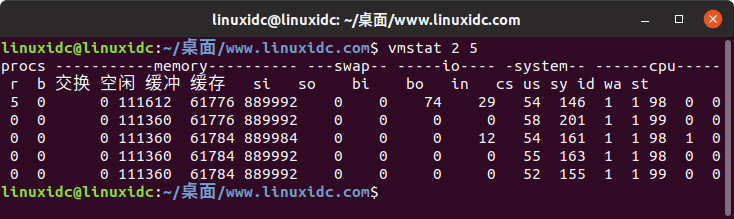
)、vmstat -d 显示磁盘的信息
linuxidc@linuxidc:~/桌面/www.linuxidc.com$ vmstat -d
disk- ------------reads------------ ------------writes----------- -----IO------
总用量 merged 扇区 ms 总用量 merged 扇区 ms cur sec
loop0 43 0 676 447 0 0 0 0 0 0
loop1 38 0 226 450 0 0 0 0 0 0
loop2 54 0 2124 998 0 0 0 0 0 0
loop3 42 0 674 695 0 0 0 0 0 0
loop4 37 0 664 117 0 0 0 0 0 0
loop5 44 0 678 549 0 0 0 0 0 0
loop6 40 0 230 127 0 0 0 0 0 0
loop7 62 0 2140 846 0 0 0 0 0 0
sda 23949 3166 1621538 221257 9490 10847 654856 221706 0 117
sr0 35 0 2132 64 0 0 0 0 0 0
loop8 1438 0 4802 27055 0 0 0 0 0 2
loop9 216 0 2476 2324 0 0 0 0 0 0
loop10 40 0 670 567 0 0 0 0 0 0
loop11 92 0 2162 2091 0 0 0 0 0 0
loop12 39 0 668 579 0 0 0 0 0 0
loop13 54 0 2152 647 0 0 0 0 0 0
loop14 47 0 2132 871 0 0 0 0 0 0
loop15 64 0 2126 51 0 0 0 0 0 0
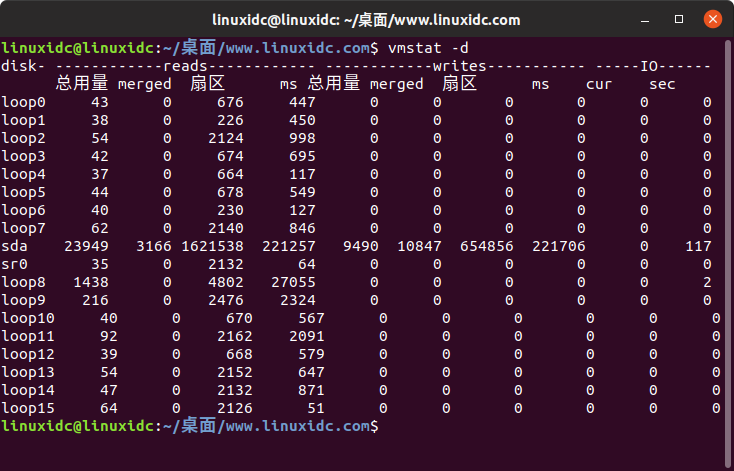
merged:表示一次来自于合并的写/读请求,一般系统会把多个连接/邻近的读/写请求合并到一起来操作。
)、vmstat -a 显示活跃内存与非活跃内存
使用-a选项显示活跃和非活跃内存时,所显示的内容除增加inact和active外,其他显示内容与例子1相同。
linuxidc@linuxidc:~/桌面/www.linuxidc.com$ vmstat -a
procs -----------memory---------- ---swap-- -----io---- -system-- ------cpu-----
r b 交换 空闲 不活动 活动 si so bi bo in cs us sy id wa st
4 0 0 99324 408308 1046888 0 0 72 29 55 153 1 1 98 0 0
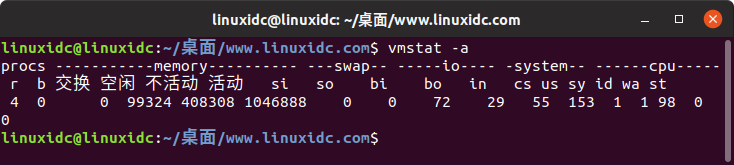
6)、vmstat -f 查看系统已经被fork多少次
linuxidc@linuxidc:~/桌面/www.linuxidc.com$ vmstat -f
5100 forks

7)、vmstat -p tmpfs 查看特定磁盘设备的
linuxidc@linuxidc:~/桌面/www.linuxidc.com$ vmstat -p /dev/sda1
sda1 reads read sectors writes requested writes
23879 1617802 10140 668056
说明:
这些信息主要来自于/proc/diskstats。
reads: 来自于这个分区的读的次数。
read sectors: 来自于这个分区的读扇区的次数。
writes: 来自于这个分区的写的次数。
requested writes: 来自于这个分区的写请求次数。
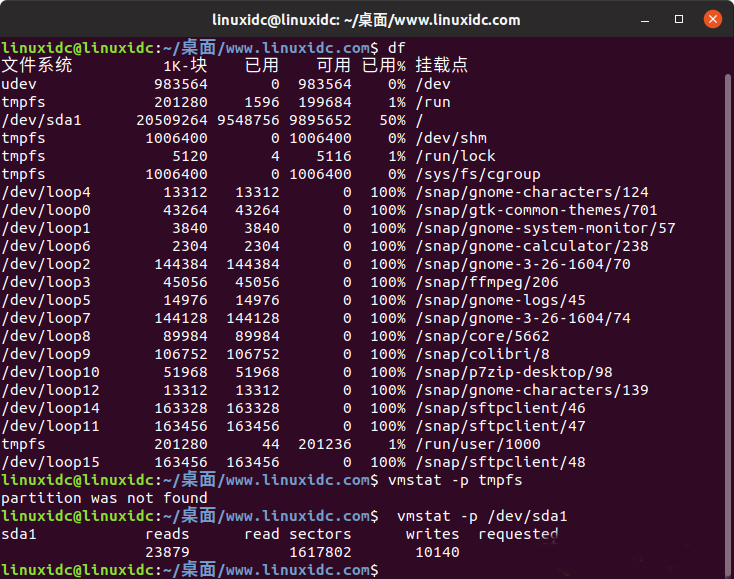
8)、vmstat -m 显示slabinfo
linuxidc@linuxidc:~/桌面/www.linuxidc.com$ sudo vmstat -m
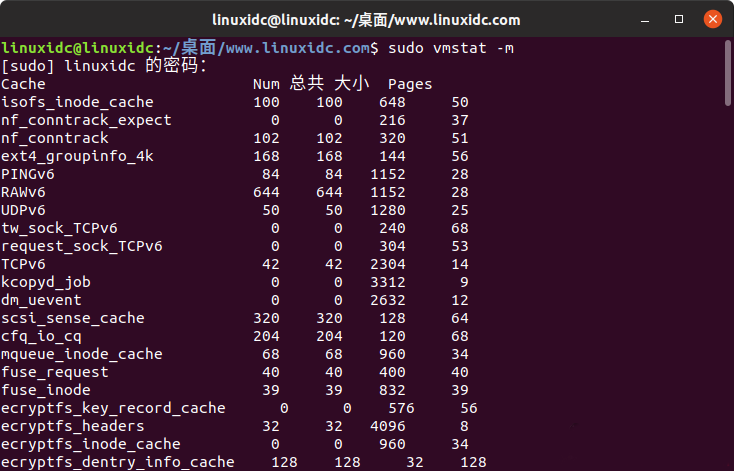
Linux vmstat命令实际操作介绍的更多相关文章
- Linux vmstat命令实战详解
vmstat命令是最常见的Linux/Unix监控工具,可以展现给定时间间隔的服务器的状态值,包括服务器的CPU使用率,内存使用,虚拟内存交换情况,IO读写情况.这个命令是我查看Linux/Unix最 ...
- (转)Linux vmstat命令实战详解
vmstat命令是最常见的Linux/Unix监控工具,可以展现给定时间间隔的服务器的状态值,包括服务器的CPU使用率,内存使用,虚拟内存交换情况,IO读写情况.这个命令是我查看Linux/Unix最 ...
- Linux vmstat命令详解
vmstat命令是最常见的Linux/Unix监控工具,可以展现给定时间间隔的服务器的状态值,包括服务器的CPU使用率,内存使用,虚拟内存交换情况,IO读写情况.这个命令是我查看Linux/Unix最 ...
- Linux vmstat命令
vmstat命令是最常见的Linux/Unix监控工具,可以展现给定时间间隔的服务器的状态值,包括服务器的CPU使用率,内存使用,虚拟内存交换情况,IO读写情况.这个命令是我查看Linux/Unix最 ...
- [svc]Linux vmstat命令实战详解
vmstat输出 注:是cpu 内存 磁盘 虚拟内存交换情况 io读写情况 vmstat命令是最常见的Linux/Unix监控工具,可以展现给定时间间隔的服务器的状态值,包括服务器的CPU使用率,内存 ...
- 【转】Linux vmstat命令实战详解
好久没写博客了,上个月忙的晕头转向的实在没有心情.最近会发几篇PowerDNS的,先预告一下. 这篇是纯转的,原贴地址:http://www.cnblogs.com/ggjucheng/archive ...
- Android Linux vmstat 命令详解
vmstat命令是最常见的Linux/Unix监控工具,可以展现给定时间间隔的服务器的状态值,包括服务器的CPU使用率,内存使用,虚拟内存交换情况,IO读写情况.这个命令是我查看Linux/Unix最 ...
- Linux vmstat命令--监控CPU 性能分析
top是给Linux设计的.在FreeBSD VM里面的Free概念和其他OS完全不同,使用top查看Free内存对于FreeBSD来说可以说没什么意义.正确的方法是看vmstat. vmstat是V ...
- [linux]vmstat命令详解-显示虚拟内存状态
本文转载于http://man.linuxde.net/vmstat 前言:Linux系统的内存分为物理内存和虚拟内存两种.物理内存是真实的,也就是物理内存条上的内存.而虚拟内存则是采用硬盘空间补充物 ...
随机推荐
- 7.18python进程池
主要方法 常用的就是 from multiprocessing import Pool map() 同步 apply() 同步 apply_async() 异步 手动 close() jo ...
- C#控制台窗口居中显示(转)
private struct RECT { public int left, top, right, bottom; } [DllImport("kernel32.dll", Se ...
- EF 性能调优
--EF 批量增删改 http://www.cnblogs.com/lori/archive/2013/01/31/2887396.html http://www.cnblogs.com/gzalrj ...
- wf-pagination-javascript 分页
1 <?php isset($_REQUEST['form_single_page_num']) && !empty($_REQUEST['form_single_page_nu ...
- proxychains
有时候需要连接某机器,但是直接连被屏蔽了,虽然可以用代理来搞定一些应用程序,但是很多程序不支持代理,或者只支持某些类型的代理,这时候就可以试一试 proxychains 这个软件了. 最近用各种脚本下 ...
- 逆向基础(一) | WooYun知识库
逆向基础(一) | WooYun知识库 逆向基础(一) | WooYun知识库 逆向基础(一) View on drops.wooyun... Preview by Y ...
- 10个实用的Django建议(转)
前言:随着Django1.4第二个候选版的发布,虽然还不支持Python3,但Django团队已经在着手计划中,据官方博客所说, Django1.5将会试验性的支持python3.Django 作为一 ...
- 启动spark-shell
$cd /app/hadoop/spark-1.1.0/bin $spark-shell --master spark://SPARK02:7077 --executor-memory 500m 特别 ...
- MYSQL数据库建表注意事项
1.库名.表名.字段名必须使用小写字母,“_”分割. 原因: MySQL在Linux下数据库名.表名.列名.别名大小写规则是这样的: 1.数据库名与表名是严格区分大小写的: 2.表的别名是严格区分大小 ...
- Loadrunner 手动关联技术
录制成功,回放失败,怀疑和动态数据有关: 1 重新录制一份脚本,两次录制的脚本进行比对,确定动态数据,复制动态数据: 2 找到第一次产生该动态数据的响应对应的相应请求: 1) 拷贝脚本中适当长度的 ...
